Como gerar automaticamente números de fatura no Excel?
Gerar números de fatura no Excel frequentemente representa um desafio: como os números de faturas devem ser únicos e sequenciais, inseri-los manualmente abre espaço para erros, como esquecer o último número usado ou duplicar acidentalmente números. Isso pode causar confusão no rastreamento de faturas, imprecisões nos dados e problemas potenciais com contabilidade ou conformidade. Automatizar a geração de números de fatura no Excel não apenas economiza tempo, mas também garante precisão e consistência no processo de faturamento.
Este artigo explora três maneiras práticas de gerar números de fatura automáticos no Excel. Cada solução oferece diferentes benefícios e é adequada para cenários específicos, ajudando você a otimizar seu fluxo de trabalho e minimizar erros.
- Adicionar um gerador automático de números de fatura no Excel
- Adicionar número de fatura com o recurso Inserir Número de Sequência do KTE
- Usar fórmulas do Excel para gerar números de fatura sequenciais
Adicionar um gerador automático de números de fatura no Excel
Essa solução usa VBA para incrementar automaticamente um número de fatura cada vez que você abrir a pasta de trabalho especificada. Ela é ideal para casos em que você cria e acompanha faturas dentro de um único arquivo. No entanto, se você esquecer de salvar antes de fechar, ou trabalhar em várias pastas de trabalho, há o risco de duplicação. Abaixo está um guia passo a passo com detalhes e lembretes importantes.
1. Comece abrindo a pasta de trabalho que você deseja usar para suas faturas, ou crie uma nova se estiver começando agora.
2. Selecione uma célula em branco para armazenar o número inicial da sua fatura. Por exemplo, insira o número inicial da fatura, como 10000, na célula D2. Essa célula servirá como referência para os números de fatura que você gerar.
3. Pressione Alt + F11 para abrir a janela Microsoft Visual Basic for Applications. No painel VBAProject (geralmente à esquerda), expanda a lista da sua pasta de trabalho atual e clique duas vezes em ThisWorkbook para abrir sua janela de código. (Nota: Por exemplo, se o nome do seu arquivo for Book1, encontre ThisWorkbook em VBAProject (Book1).)
4. Copie e cole o seguinte código VBA na janela de código que aparece.
VBA: Gerador de Número de Fatura
Private Sub Workbook_Open()
Range("D2").Value = Range("D2").Value + 1
End SubObservação: Certifique-se de ajustar D2 no código para corresponder à célula que você escolheu na etapa 2 se estiver usando um local diferente para o número inicial.
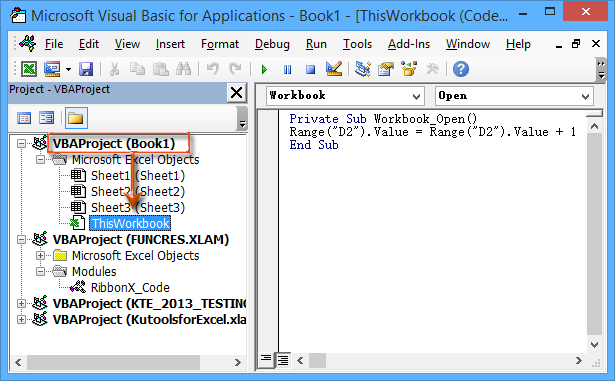
5. Se você quiser criar números de fatura mais avançados ou legíveis (por exemplo, adicionando datas, nomes de empresas ou elementos aleatórios), você pode usar fórmulas do Excel em vez de apenas números inteiros. Abaixo estão algumas fórmulas comumente usadas e seus efeitos:
| Nº | Fórmula | Números de Fatura |
| 1 | ="NomeDaEmpresa"&TEXT(HOJE(),"yymmdd")&D2 | NomeDaEmpresa141209100000 |
| 2 | ="NomeDaEmpresa"&TEXT(HOJE(),"0")& D2 | NomeDaEmpresa41982100000 |
| 3 | ="NomeDaEmpresa"&TEXT(AGORA(),"MMDDHHMMSS")& D2 | NomeDaEmpresa1209095819100000 |
| 4 | ="NomeDaEmpresa"&TEXT(AGORA(),"0")& D2 | NomeDaEmpresa41982100000 |
| 5 | ="NomeDaEmpresa"&ALEATÓRIOENTRE(100000,999999)& D2 | NomeDaEmpresa448685100000 |
Dicas Práticas:
(1) Substitua D2 nas fórmulas acima pela sua célula de número inicial real, caso seja diferente.
(2) Substitua NomeDaEmpresa pelo nome da sua organização ou empresa, ou qualquer outro prefixo desejado.
(3) Insira a fórmula na célula onde você deseja que o número da fatura apareça, depois pressione Enter para gerar um número de fatura automático.
(4) Para criação em lote, você pode arrastar a alça de preenchimento para copiar fórmulas e gerar vários números únicos de fatura rapidamente.
Precauções e Lembretes:
- Certifique-se de que as macros estejam habilitadas nas configurações do Excel, pois o código VBA não funcionará de outra forma.
- Lembre-se de salvar sua pasta de trabalho sempre que fechá-la; caso contrário, o próximo número da fatura pode não ser atualizado corretamente, levando à possível duplicação.
- Armazenar sua célula de número inicial em uma planilha oculta ou protegida pode reduzir ainda mais o risco de edições acidentais.
6. Para preservar a funcionalidade da macro e evitar perder sua configuração, salve a pasta de trabalho como um arquivo habilitado para macros.
A. No Excel 2013 ou posterior: Clique em Arquivo > Salvar (ou Salvar Como) > Computador > Procurar.
B. No Excel 2007 ou 2010: Clique no menu Arquivo ou Botão Office; depois selecione Salvar (ou Salvar Como).
7. Na caixa de diálogo Salvar Como, por favor:
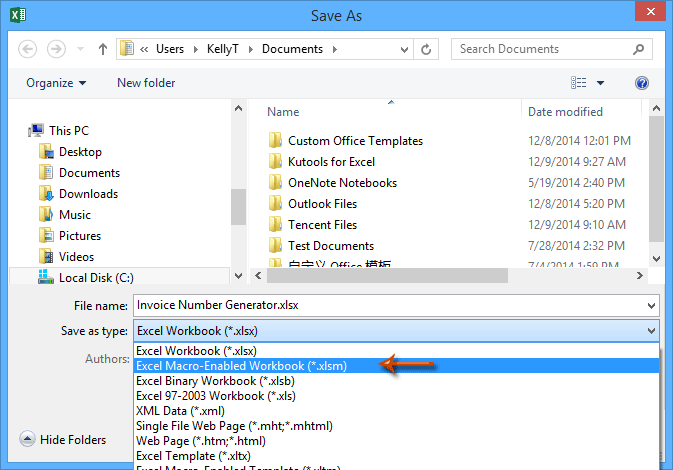
(1) Escolha um nome de arquivo na caixa Nome do arquivo .
(2) Selecione Pasta de Trabalho Habilitada para Macro do Excel (*.xlsm) na lista suspensa Salvar como tipo .
(3) Decida um local de armazenamento para o seu arquivo.
(4) Clique em Salvar para concluir.
Com essa configuração finalizada, cada vez que você abrir sua pasta de trabalho de faturas, o número da fatura aumentará automaticamente em 1. Certifique-se de sempre salvar sua pasta de trabalho ao terminar para manter a sequência correta e evitar sobreposição ou redefinição de números. Este método é melhor para uso em uma única pasta de trabalho; para operações em vários arquivos ou por vários usuários, considere métodos alternativos abaixo.
Solução de Problemas: Se avisos de segurança de macro aparecerem, verifique as configurações do Centro de Confiabilidade do Excel para permitir macros. Se o número da fatura não incrementar conforme esperado, certifique-se de que o código está no local correto e que a célula de referência corresponde.
Adicionar número de fatura com o recurso Inserir Número de Sequência do KTE
Embora o método VBA acima funcione bem em uma pasta de trabalho dedicada, ele pode ser limitante quando você precisa gerar números de fatura únicos e consecutivos em diferentes arquivos ou compartilhar o processo com colegas. Para maior flexibilidade e facilidade de uso, considere o recurso Inserir Número de Sequência do Kutools para Excel. Essa abordagem funciona perfeitamente em várias pastas de trabalho e ajuda a evitar sobreposições de números, mesmo se você esquecer de salvar o arquivo antes de fechar – uma falha comum em soluções VBA básicas.
1. Clique na célula onde você deseja que o número da fatura apareça, depois vá para Kutools > Inserir > Inserir Número de Sequência.
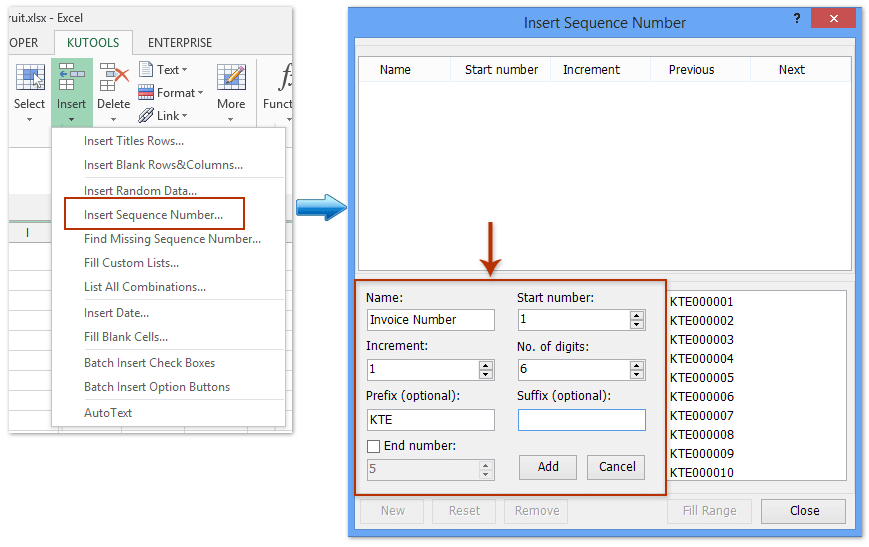
2. Na caixa de diálogo Inserir Número de Sequência, clique em Novo, depois personalize a sequência para atender às suas necessidades da seguinte forma (consulte a imagem acima):
(1) Insira um nome em Nome da Sequência, como Número da Fatura.
(2) Defina o Incremento para 1 garantir que os números sejam consecutivos.
(3) Opcionalmente, adicione o nome da sua empresa ou texto preferido no campo Prefixo (opcional) .
(4) Digite o número inicial desejado, como 10000 ou 1, em Número Inicial.
(5) Especifique o número de dígitos em No. de dígitos (por exemplo, 6 para formatação 000001).
(6) Clique em Adicionar para salvar sua nova sequência para uso futuro.
Dicas: Você pode definir sufixos, ajustar a largura dos dígitos e até criar vários esquemas de numeração diferentes para diferentes tipos de faturas ou documentos.
3. Com sua sequência personalizada destacada, clique em Preencher Intervalo para inserir o próximo número único diretamente nas células selecionadas, depois clique em Fechar.

Independente da pasta de trabalho em que você está trabalhando, usar o recurso Inserir Número de Sequência sempre inserirá o próximo número único na sequência – nenhum registro manual necessário. Isso reduz significativamente a chance de erros ou duplicação, especialmente para equipes ou entrada frequente de dados. Você pode aprender mais sobre esse recurso aqui.
Outras vantagens incluem proteção por senha para suas configurações de sequência e a capacidade de pré-definir formatos reutilizáveis para vários tipos de documentos ou departamentos.
Kutools para Excel - Potencialize o Excel com mais de 300 ferramentas essenciais. Aproveite recursos de IA permanentemente gratuitos! Obtenha Agora
Gerar automaticamente números de fatura usando fórmulas do Excel
Para numeração simples de faturas sem macros ou suplementos, as fórmulas do Excel fornecem uma maneira rápida de gerar números de fatura sequenciais. Isso é mais adequado quando você precisa de uma lista simples e única de números de fatura para uma tabela ou registro, em vez de incremento automático persistente entre sessões.
1. Clique na célula onde você deseja que o primeiro número da fatura apareça (por exemplo, A2) e insira a seguinte fórmula para uma sequência começando em 10000:
=10000 + ROW()-22. Pressione Enter. A célula exibirá 10000 para a linha 2. Para gerar os próximos números, arraste a alça de preenchimento para baixo na coluna. Cada linha subsequente aumenta em 1, então a próxima fatura será 10001, depois 10002 e assim por diante.
Parâmetros explicados: Substitua 10000 pelo número inicial desejado. Ajuste LIN()-2 com base na linha inicial; por exemplo, se começar na linha 5, use LIN()-5.
Dica prática: Para um número de fatura mais personalizado, tente combinar com datas ou prefixos, como:
="INV"&TEXT(TODAY(),"YYMMDD")&TEXT(ROW()-1,"000")Isso gerará números de fatura como INV240614001, INV240614002, etc. Ajuste conforme necessário para sua estrutura.
Observação: Este método é ideal para gerar um lote de números sequenciais de uma só vez para impressão ou exportação, mas não incrementa automaticamente ao reabrir o arquivo.
Demonstração: Adicionar número de fatura com o recurso Inserir Número de Sequência do KTE
Inserir números de fatura únicos e consecutivos em várias pastas de trabalho
Na maioria dos casos, fórmulas baseadas em planilhas ou métodos simples só gerarão números de fatura em uma única planilha ou pasta de trabalho. Se você precisar gerenciar faturas para vários projetos, departamentos ou usuários em diferentes pastas de trabalho, pode achar difícil sincronizar a sequência e evitar duplicação. O recurso Inserir Números de Sequência do Kutools para Excel foi projetado para esse cenário, possibilitando inserir números de fatura únicos e consecutivos em vários arquivos e para vários usuários com facilidade. Isso centraliza sua lógica de numeração e reduz ainda mais os riscos em fluxos de trabalho complexos e colaborativos.
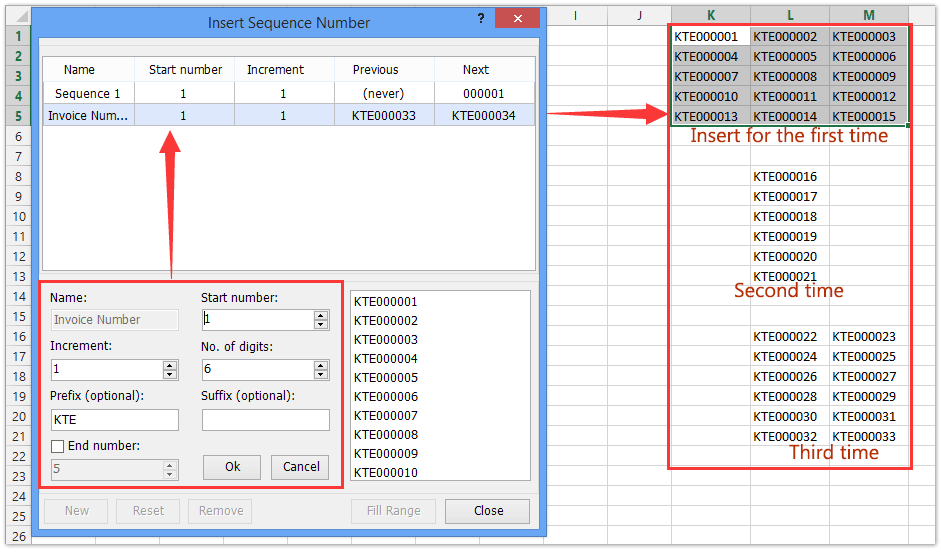
Melhores Ferramentas de Produtividade para Office
Impulsione suas habilidades no Excel com Kutools para Excel e experimente uma eficiência incomparável. Kutools para Excel oferece mais de300 recursos avançados para aumentar a produtividade e economizar tempo. Clique aqui para acessar o recurso que você mais precisa...
Office Tab traz interface com abas para o Office e facilita muito seu trabalho
- Habilite edição e leitura por abas no Word, Excel, PowerPoint, Publisher, Access, Visio e Project.
- Abra e crie múltiplos documentos em novas abas de uma mesma janela, em vez de em novas janelas.
- Aumente sua produtividade em50% e economize centenas de cliques todos os dias!
Todos os complementos Kutools. Um instalador
O pacote Kutools for Office reúne complementos para Excel, Word, Outlook & PowerPoint, além do Office Tab Pro, sendo ideal para equipes que trabalham em vários aplicativos do Office.
- Pacote tudo-em-um — complementos para Excel, Word, Outlook & PowerPoint + Office Tab Pro
- Um instalador, uma licença — configuração em minutos (pronto para MSI)
- Trabalhe melhor em conjunto — produtividade otimizada entre os aplicativos do Office
- Avaliação completa por30 dias — sem registro e sem cartão de crédito
- Melhor custo-benefício — economize comparado à compra individual de add-ins